Article Number: 000130711
Como localizar a etiqueta de serviço do sistema usando o Windows PowerShell
Summary: Explore este artigo e saiba como localizar ou detectar a etiqueta de serviço do seu dispositivo ou computador Dell usando o Windows PowerShell. O Prompt de Comando do Windows não é mais uma opção, pois a Microsoft descontinuou a Linha de Comando WMI (WMIC). ...
Article Content
Instructions
Plataformas afetadas:
- OptiPlex
- Latitude
- Precision Workstations
- Inspiron
- XPS
- Vostro
- Alienware
- Dell Série G
Sistemas operacionais afetados:
- Windows 10
- Windows 11
Nota: Para obter mais informações sobre o Windows PowerShell, consulte O que é PowerShell?


Notebooks e desktops Windows
- Digite PowerShell na barra de pesquisa do Windows, na parte inferior esquerda da tela, e selecione Windows PowerShell na lista de resultados.
- Na janela do PowerShell, digite
GWMI -Class Win32_Bios | select SerialNumbere pressione Enter. - A etiqueta de serviço (número de série) será exibida, conforme mostrado na imagem abaixo.
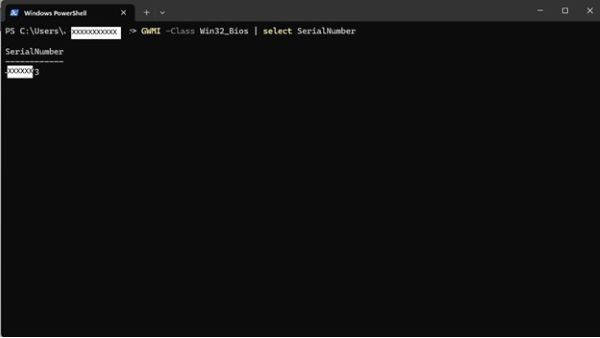
Windows Tablets
- Na tela de blocos do Windows, deslize para cima a partir da parte inferior e toque em Todos os aplicativos.
- Role para a direita até chegar ao Windows PowerShell.
- Na janela do PowerShell, use o teclado na tela para digitar
GWMI -Class Win32_Bios | select SerialNumbere pressione Enter. - A etiqueta de serviço (número de série) será exibida, conforme mostrado na imagem abaixo.
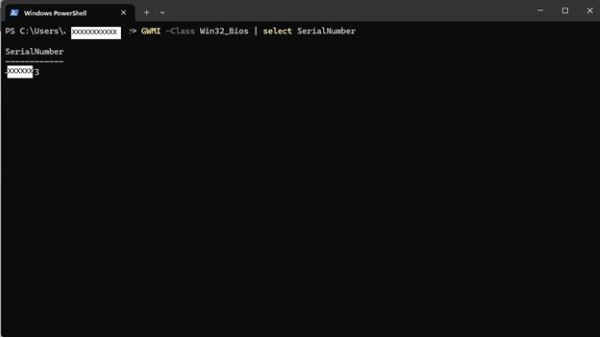
 Fora da garantia? Sem problemas. Acesse o site Dell.com/support/home/pt-br, digite a etiqueta de serviço Dell e visualize as ofertas.
Fora da garantia? Sem problemas. Acesse o site Dell.com/support/home/pt-br, digite a etiqueta de serviço Dell e visualize as ofertas.
Nota: As ofertas estão disponíveis somente para clientes de computador pessoal nos EUA, no Canadá, no Reino Unido, na França, na Alemanha, na China e no Japão. Isso não se aplica a servidores nem a armazenamento.
Additional Information
Mais referências
Siga o link abaixo para obter instruções adicionais sobre como localizar sua etiqueta de serviço Dell, dependendo do produto ou computador Dell que você possui:
Article Properties
Affected Product
Alienware, Inspiron, OptiPlex, Vostro, XPS, G Series, G Series, Alienware, Inspiron, Latitude, Vostro, XPS, Fixed Workstations, Mobile Workstations
Last Published Date
07 Aug 2024
Version
12
Article Type
How To